وجميعنا نعلم أن واتسأب هو التطبيق الأكثر شعبية بين تطبيقات Android. إنه يُستخدم لإرسال الرسائل والصور واستلامها. يستخدم واتسأب ما يزيد عن 6000 مليون مستخدم شهرياً. فجميعنا نحب الدردشة لأن تصميم واتسأب جميل ويعمل التطبيق على أغلب أنظمة التشغيل.
مع تزايد عدد المستخدمين، فإنهم أصبحوا يواجهون العديد من المشكلات أثناء استخدامهم لواتسأب. من بين مشاكل التطبيق توقفه المفاجئ عن العمل أو عدم قدرة المستخدم على فتح التطبيق. لذا ما هو الحل لهذه المشاكل؟ إليك هنا كيفية إصلاح مشاكل واتسأب على هواتف Android. اطلع على هذا الدليل الظاهر أدناه الذي يساعد المستخدمين على حل المشاكل الاعتيادية التي يواجهونها. إليك هنا حلولاً لكل مشكلة.
- القسم 1. أكثر مشاكل واتسأب شيوعاً على هواتف Android والطرق لحلّها
- القسم 2. هل Android مليء بالمشاكل؟ انقل بيانات واتسأب إلى جهاز Android جديد
القسم 1. أكثر مشاكل واتسأب شيوعاً على هواتف Android والطرق لحلّها
نحن نعلم أن Android هو نظام يتم تحديثه بشكل منتظم ويستقطب مستخدمين جدد يومياً. يأتي مع كل تحديث لAndroid ميزات وتحسينات جديدة وهو ما يجذب المزيد من المستخدمين. فإنه يحاول أن يجعل المستخدمين سعداء ويشعروا بالأمان. يأتي Android مزوداً بالكثير من الميزات الجديدة والتحسينات المُضافة لجذب المستخدمين الجديد وجعلهم سعداء. وعلى الرغم من كل ذلك، Android ليس خالياً تماماً من المشاكل والعيوب. نعم، هناك الكثير من مستخدمي Android يواجهون مشاكل مع تطبيق Android. فإما أنهم يواجهون مشكلة أثناء تثبيت التطبيق أو لاحقاً بعد التثبيت. لذا لمساعدة المستخدمين وحل مشاكل واتسأب، لقد أدرجنا هنا مجموعة من المشاكل الشائعة وحلولاً لها.
توقف واتسأب
هناك الكثير من المستخدمين الذين يشتكون بأن واتسأب يُغلق فجأة. وإضافة لذلك، هناك الكثير من السنياروهات كتوقف واتسأب عن العمل بعد إقلاع Android بعد تثبيت تحديثات Android. إن ذلك يحدث أيضاً عند تثبيت واتسأب على Android ويتوقف واتسأب عن العمل. إذا كيف يمكن إصلاح مشاكل Android في هاتف Android؟
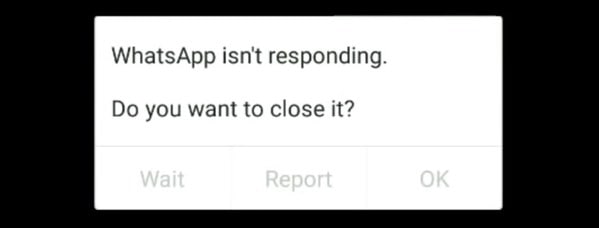
توقف واتسأب عن العمل.
من الممكن أن يعمل واتسأب بشكل غير سليم في حال عدم توفر اتصال جيد بالإنترنت. وبسبب ذلك، قد لا يسمح بتحميل الصور والرسائل والفيديوهات، وتكون غير قادر على إرسال الصور والرسائل. إذاً كيف يمكنك إصلاح مشاكل واتسأب؟
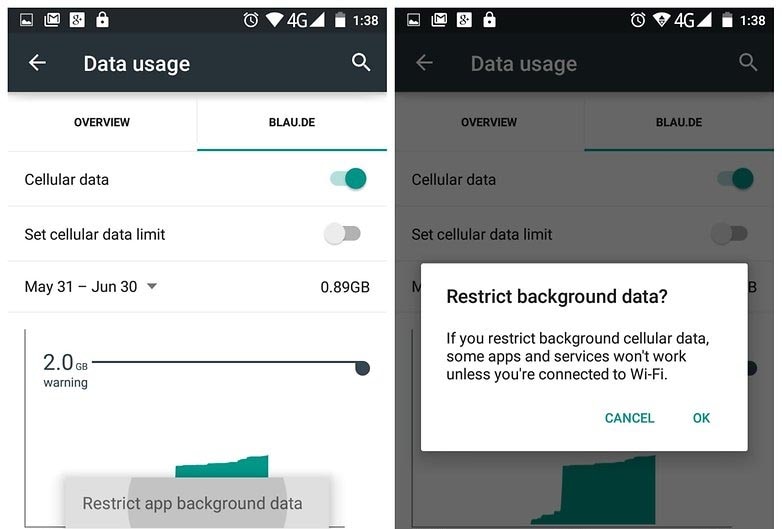
توقف واتساب بسبب تطبيق فيسبوك
هناك احتمال بأن يتوقف واتسأب فجأة بعد تحميل وتثبيت آخر إصدار من فيسبوك. هناك احتمال بأن يتوقف واتسأب في حال تمت مزامنة جهات الاتصال بين دفتر العناوين في الجهاز وتطبيق فيسبوك. فما هو الحل لإصلاح مشاكل واتسأب؟
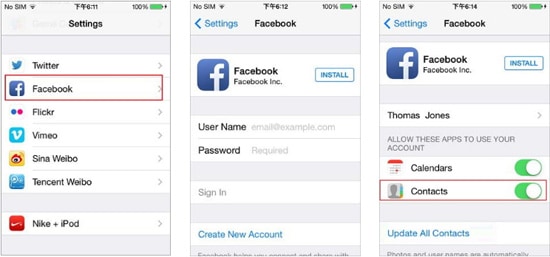
توقف واتسأب عن العمل بسبب وجود إصدار قديم
الآن أصبح من الضروري إبقاء نظام التشغيل مُحدّث. في حال عدم تحديث نظام التشغيل، فمن الممكن أن تظهر مشاكل في Android، وهو ما يجعل واتسأب يتوقف عند الإقلاع. لذا قم بإصلاح مشاكل واتسأب على هاتف Android من خلال تثبيت آخر إصدار من النظام.

لا يمكن الوصول إلى واتسأب أو أن واتسأب متوقف
يواجه المستخدمون عدّة مشاكل يرجع سببها إلى مشاكل بالاتصال بالإنترنت (واي فاي أو البيانات). في حال لم تكن قادراً على إرسال رسالة وكان واتسأب بطيئاً في إرسال الرسائل، كيف يمكن إصلاح مشاكل واتسأب؟
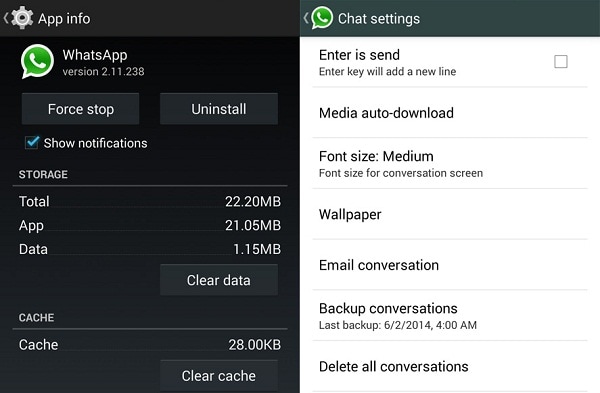
واتسأب غير قادر على التعرف على جهات الاتصال
يواجه الكثير من المستخدمين مشكلة عدم قدرة النظام على التعرف على جهات الاتصال، ولا يستطيعون حل هذه المشكلة حتى بعد تجربة عدّة طرق مختلفة.

القسم 2. هل Android مليء بالمشاكل؟ انقل بيانات واتسأب إلى جهاز Android جديد!
سواء قبلنا أو لا، إن بعض مشاكل واتسأب هي بسبب أعطال في نظام Android. لذا، في حال كنت غير محظوظ ولم تكن قادراً على إصلاح مشاكل واتسأب، فإن الخيار الوحيد هو أخذ نسخة احتياطية عن واتسأب إلى الكمبيوتر أو ببساطة نقل بيانات واتسأب إلى Android جديد.
هناك الكثير من الطرق لنقل رسائل واتسأب من جهاز إلى آخر. لكن نحن ننصح باستخدام Dr.Fone - WhatsApp Transfer الذي لديه القدرة على نقل بيانات واتسأب بسلاسة بين الأجهزة. كما أنه يعمل على كلاً من ويندوز وماك، يتيح نقل بيانات واتسأب بنقرات قليلة فقط.
هنا سوف نستعرض دليلاً عن آلية عمل أداة واتسأب وكيفية نقل دردشات واتسأب إلى أجهزة أخرى.
خطوات نقل بيانات واتسأب بين جهازي Android
الخطوة 1. قم بتحميل أحدث إصدار من Dr.Fone وثبته على حاسوبك. حدد الخيار "استعادة تطبيق اجتماعي".

الخطوة 2. في النافذة التالية، حدد "WhatsApp" ثم على "نقل رسائل واتسأب".

الخطوة 3. قم بتوصيل الأجهزة باستخدام كابل USB وانتظر إلى إلى حين التعرف على الجهاز. تأكد من اختيار الجهاز كالجهاز المصدر الذي سيتم نقل بيانات واتسأب منه، والجهاز الآخر كالجهاز المستقبل الذي سيستلم البيانات. يمكنك النقر على زر التبديل Flip للتبديل بين الجهازين.

الخطوة 4. انقر على نقل لبدء عملية نقل بيانات واتسأب.
الخطوة 5. بعد ذلك ستبدأ هذه الأداة الذكية بنقل بيانات واتسأب من هاتف Android إلى آخر. ستنتهي عملية النقل خلال وقت قصير.
ملاحظة: ذلك كل ما عليك فعله. أليس من السهل نقل جميع بياناتك من Android إلى Android آخر مع عدد قليل من النقرات فقط؟ عليك ضمان عدم انقطاع اتصال الجهازين بالكمبيوتر إلى حين انتهاء العملية.
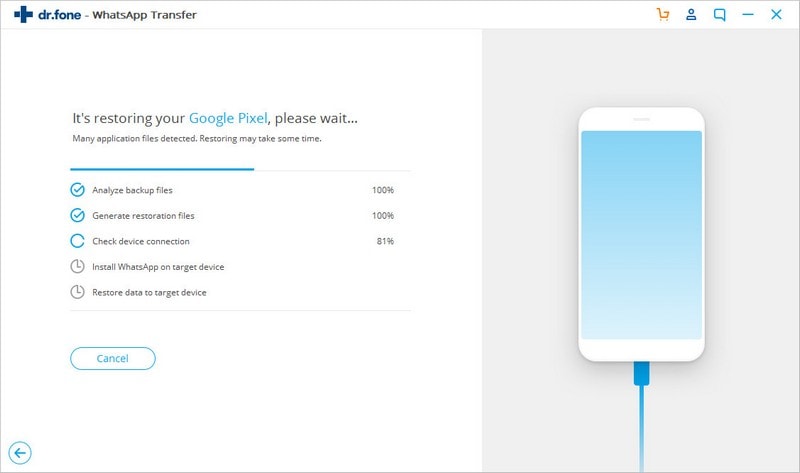
باستخدام Dr.Fone - WhatsApp Transfer، يمكننا نقل بيانات واتسأب بسهولة بين الأجهزة. لمَ لا تقم بتجربة هذه الأداة وتنقل واتسأب بسهولة. لا يساعد في نقل البيانات وحسب، وإنما أيضاً يتيح أخذ نسخاً احتياطية عن رسائل واتسأب إلى الكمبيوتر واستعادتها لاحقاً عند الحاجة.
نسخ احتياطي للأندرويد
- 1 نسخ الأندرويد الاحتياطي
- النسخ الاحتياطي للأندرويد
- تطبيقات النسخ الاحتياطي للأندرويد
- أداة استخراج نسخ اندرويد الاحتياطية
- نسخ احتياطي لتطبيقات الأندرويد
- نسخ احتياطي سحابي للأندرويد
- نسخ احتياطي للأندرويد إلى الكمبيوتر
- نسخ احتياطي كامل للأندرويد
- برامج النسخ الاحتياطي للأندرويد
- استعادة هاتف الأندرويد
- 2 نسخ احتياطي للسامسونغ
- برنامج النسخ الاحتياطي للسامسونغ
- حذف صور النسخ الاحتياطي للسامسونغ
- نسخ كيز الاحتياطي للسامسونغ
- النسخ الاحتياطي السحابي لسامسونغ
- النسخ الاحتياطي لحساب سامسونغ
- النسخ الاحتياطي لأسماء سامسونغ
- النسخ الاحتياطي لرسائل سامسونغ
- النسخ الاحتياطي لصور سامسونغ
- نسخ احتياطي للسامسونغ إلى الكمبيوتر
- نسخ احتياطي لجهاز سامسونغ
- نسخ احتياطي لسامسونغ اس5
- سامسونغ كيز
- سامسونغ كيز 3